שלום וברכה,
הפעם אני רוצה להראות איך ניתן בכמה טריקים פשוטים של גרפים לעשות גרף של יעד מול ביצוע. הגרף מבוצע עם אקסל כמובן, ומשמש להצגה ויזואלית יפה של עד כמה השגנו את היעד ? כמה בוצע בפועל מתוך מה שתוכנן ?
התוצאה הסופית תיראה כך :
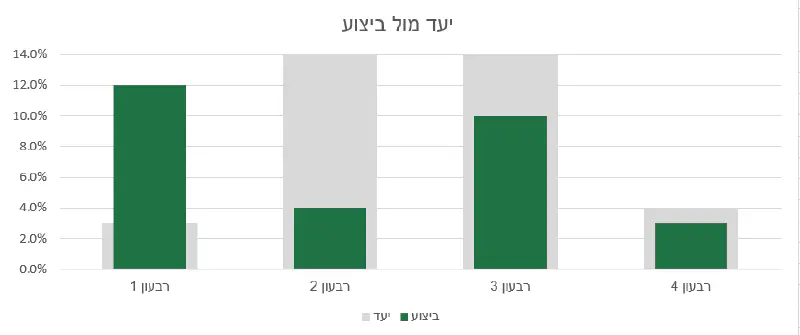
גרף יעד מול ביצוע באמצעות אקסל
שלב 1 - טבלת אקסל עם המידע הנחוץ - יעד מול ביצוע
הטבלה הנחוצה לנו מכילה 3 עמודות.
עמודה אחת מכילה את התקופה הנמדדת במילים - לצורך הדוגמא רשמתי רבעונים.
עמודה שניה מכילה את היעד - באחוז.
בעמודה השלישית - נשים את הביצוע - באחוז.
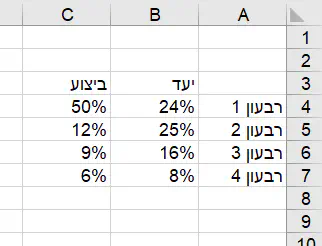
טבלת אקסל - יעד מול ביצוע בפועל
שלב 2 - הכנת גרף בסיסי של אקסל - עמודות מוערמות
כעת נסמן את הטבלה עם הכותרות.
ואז נבחר בסרגל הוספה > באפשרות של גרף עמודות מוערמות .
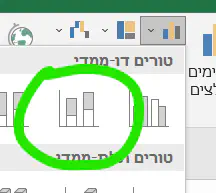
אקסל - הוספה - גרף עמודות - עמודות מוערמות
שלב 3 - הכנסת הביצוע אל תוך העמודות של היעד
כעת, נסמן את החלק בעמודות שמכיל הביצוע.
מי שבוחר באמצעות העכבר - יכול פשוט ללחוץ על אחת מהקטעים שמכילים את הביצוע פעם אחת (לא שתי לחיצות).
מי שבוחר באמצעות המקלדת - יכול בתפריט “עיצוב אובייקטים” , לבחור בסדרה של הביצוע.
ואז יפתח תפריט בצד האקסל.
בתפריט הזה, נסמן שאנחנו רוצים שהביצוע יהיה על הציר המשני.
בנוסף, לזה צריך לעשות עוד שלב - ואותו נבצע על הסדרה הראשית, כלומר על סדרת היעד.
נבחר בסדרה יעד (באמצעות העכבר - לחיצה אחת על אחת מהגרפים של היעד, או באמצעות התפריט “עיצוב אובייקטים” נבחר בסדרה של היעד).
ואז נכוון את 2 השדות שנקראים “חפיפת סדרה” ו- “רוחב מרווח” בצורה כזו שהיעד יעטוף את הביצוע.
אצלי למשל הערכים 63% עבור חפיפת סידרה, ו- 91% עבור רוחב מרווח התאימו.
אצלכם - בחרו בערכים שנראים טוב עבורכם.
שלב 4 - צבעים
כעת, בחרו כל סידרה, ומלאו אותה בצבע הרצוי עבורכם.
אני ממליץ על זוג צבעים ניגודיים, למשל ירוק כהה, ואפור.
שלב 4.5 - התאמת הצירים (תיקון לטעות שקרתה לי בסרטון)
רגע לפני שנמחוק את הציר המשני - צריך לערוך אותו.
נבחר בציר המשני (אם אתם לא בטוחים מהו הציר המשני, אז תוכלו לבחור אותו באמצעות תפריט “עיצוב אובייקטים” ואז “ציר ערכים משני” )
ואחרי כן > מקש ימני > עיצוב ציר משני
ואז - יש להתאים את הערכים בציר המשני - במדוייק אל הציר הראשי.
כלומר הערכים : מינימום \ מקסימום \ ראשי \ משני - צריכים להיות בדיוק כמו בציר הראשי.
אז … השוו בין הצירים ודאגו ששניהם יהיו לפי אותו יחס בדיוק.
שלב 5 - מחיקת הציר המשני.
השלב האחרון שנותר, הוא ליצור מצב ש-2 סדרות הנתונים מוצגות לפי אותו סולם ערכים.
הצורה הפשוטה לבצע זאת היא לבחור את הציר המשני, ופשוט למחוק אותו (מקש del ).
אם אתם לא בטוחים מהו הציר המשני, אז תוכלו לבחור אותו באמצעות תפריט “עיצוב אובייקטים” ואז “ציר ערכים משני” , ואז ללחוץ על מקש delete.
סיכום - גרף יעד מול ביצוע באמצעות Excel
זהו הגענו אל התוצאה הרצויה - גרף יפה של יעד מול ביצוע בתוך אקסל. כמובן מומלץ לעבוד על העיצוב עוד קצת, כדי להתאים לצבעים הרצויים לכם, אך מבחינת תוצאה - הגרף משקף בצורה מעולה את הביצוע בפועל לעומת היעד.
מקורות לעיון נוסף
הרעיון לפוסט הזה הגיע בעקבות דרישה של לקוח, ובהשראת הסרטון הזה
